Sådan logger du af din Netflix-konto på hver enhed, der bruger den

Hvis du nogensinde har logget på din Netflix-konto på en anden persons enhed, eller har logget på den på en enhed, skal du ikke længere bruge, du ved, hvor irriterende det kan være-især hvis nogen andre ser shows på din konto og sparker dig af. Sådan logger du ud af alle Netflix-sessioner med en enkelt knap.
For at gøre dette fra en webbrowser, skal du først besøge Netflix.com og klikke på din profil i øverste højre hjørne, klik på "Dit Konto".
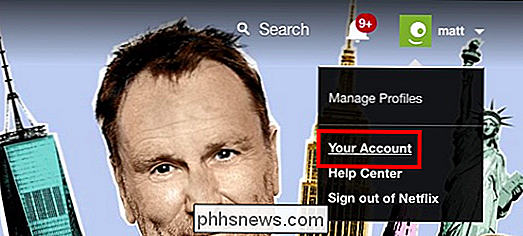
På den næste skærm skal du rulle ned til Indstillinger og klikke på "Logge af alle enheder".
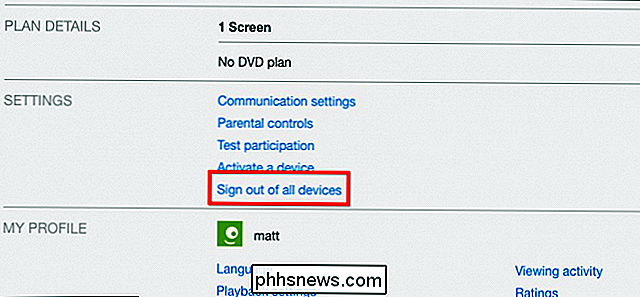
Klik nu på "Log ud", og din Netflix-konto bliver underskrevet af alle enheder.
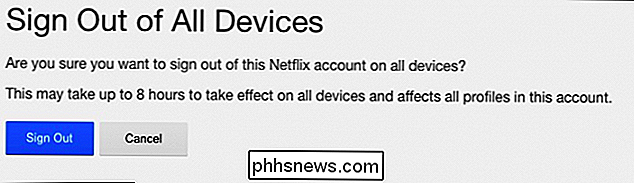
For at opnå det samme Når du bruger iOS- og Android-apps, skal du først åbne appen og derefter trykke på ikonet øverst i venstre hjørne.
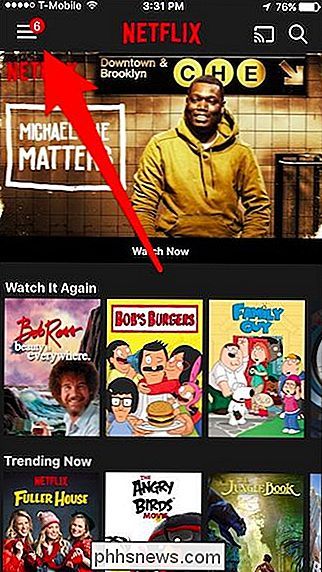
Når disse ruder åbnes, skal du rulle ned til og trykke på "Konto".
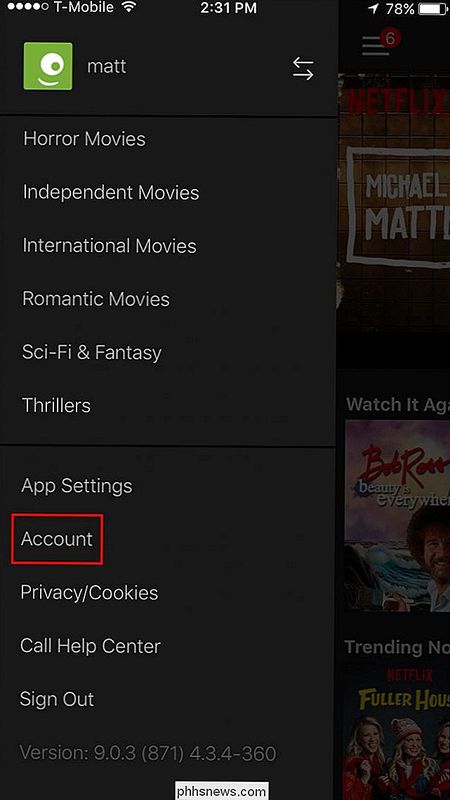
Næste skal du rulle ned og tryk på "Log ud af alle enheder".
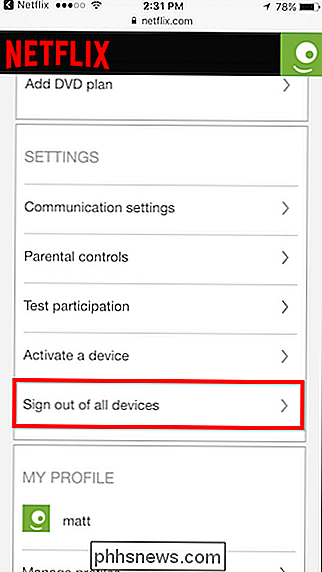
Til sidst skal du trykke på "Log ud", og du er færdig.
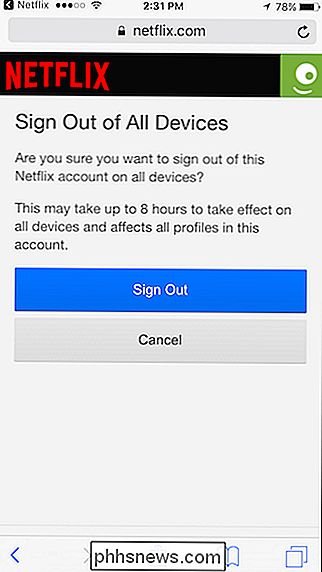
Der er et par forbehold, du bør være opmærksom på, når du gør dette. For det første kan det tage op til 8 timer, før ændringen træder i kraft på alle enheder. Denne metode vil også logge ud af alle enheder, herunder din egen, så du skal logge ind på hver enkelt enhed, du vil bruge med din Netflix-konto.

De fire bedste gratis e-mail-tjenester
E-mail plejede at være det eneste domæne for den jordbundne kontorarbejder, en kedelig og beige udvikling af faxen og notatet. I dag er e-mail stadig ret kedeligt (hej, vi kommer ikke til at lyve for dig), men det er også en vigtig del af online-livet for alle med internetforbindelse. Gratis, browserbaseret mail er standard forsinket kommunikationsprotokol for det meste af planeten .

Sådan bruger du Bings Dagens Baggrund som dit Ubuntu Wallpaper
Du er en Linux-bruger, så du er naturligvis ikke Microsofts største fan. Men selv må du indrømme: Microsofts Bing har rigtig flotte billeder på hjemmesiden. Du kan lide at se på disse billeder, men nægter at bruge Bing. Hvad er en Linux-bruger at gøre? Opsæt deres skrivebordsbaggrund for at bruge disse smukke billeder, det er hvad!



